【時短】ワンクリックでkintone内・外を問わず別ページに遷移

kintoneのちょっと不便を改善!
日々の業務でkintoneを使う中で、「もうちょっとここが使いやすければ……」と感じている方も多いのではないでしょうか?
本記事では、kintoneのちょっとした不便を改善し、今よりkintoneが使いやすくなるプラグインや活用方法をご紹介します。

データ入力での情報参照を効率アップする3つの方法
kintoneにデータを入力する作業では、別アプリや外部サイトの情報を参照しながら登録することも少なくありません。
そんな時、画面を切り替えて別タブで外部サイトを開いたり、kintoneのトップへ戻ってアプリを探してから情報を確認するのは非効率ですよね。
今回の記事では、kintoneのデータ入力中にスムーズに情報を参照する3つの方法をご紹介します。
①kintoneのブックマーク機能の活用
②アプリの説明にリンク先を記載
③外部リンク設置(ランチャー)プラグインを利用
一つひとつご説明します。
①kintoneのブックマーク機能の活用
ブックマーク機能に、情報を参照したい別アプリのURLを登録しておくだけで、素早くアクセスすることができます。
別アプリまでたったの2クリックでアクセスできます。
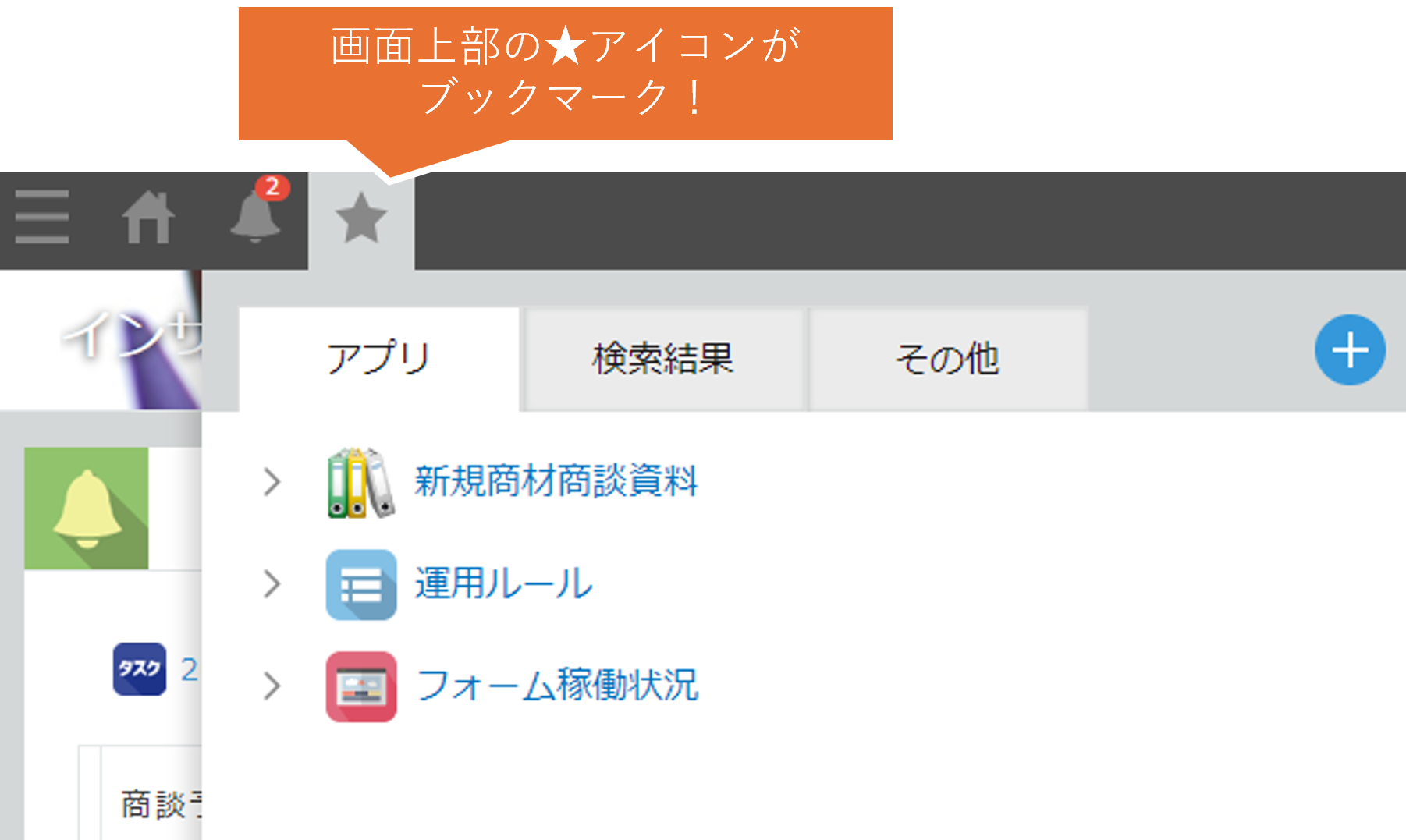
ブックマークについてはこちらのヘルプを参考にしてください。
ページのブックマーク | kintone ヘルプ
kintoneのブックマーク機能は、kintone内のアプリやスペースのURLのみ登録できます。
外部のリンク先は保存できません。また、ブックマークへの登録は、ユーザーごとに行う必要があります。
新しいメンバーが加わった際には、その都度共有が必要です。
外部リンクへすぐにアクセスしたい場合や、ユーザーごとに設定しなくても良い方法としては、次の方法があります。
②アプリの説明にリンク先を記載
これにより、入力中のアプリの画面上部に表示されるアプリの説明から、1クリックで必要な情報にアクセスすることが可能です。
ただ、「アプリの説明」欄は、操作方法や注意事項、問い合わせ先など、ユーザーの利用をサポートする情報を記載する使い方が多いです。
リンクを追加することで説明文が長くなり、見つけにくくなる可能性があるため、分かりやすく整理された形で記載する工夫が必要です。
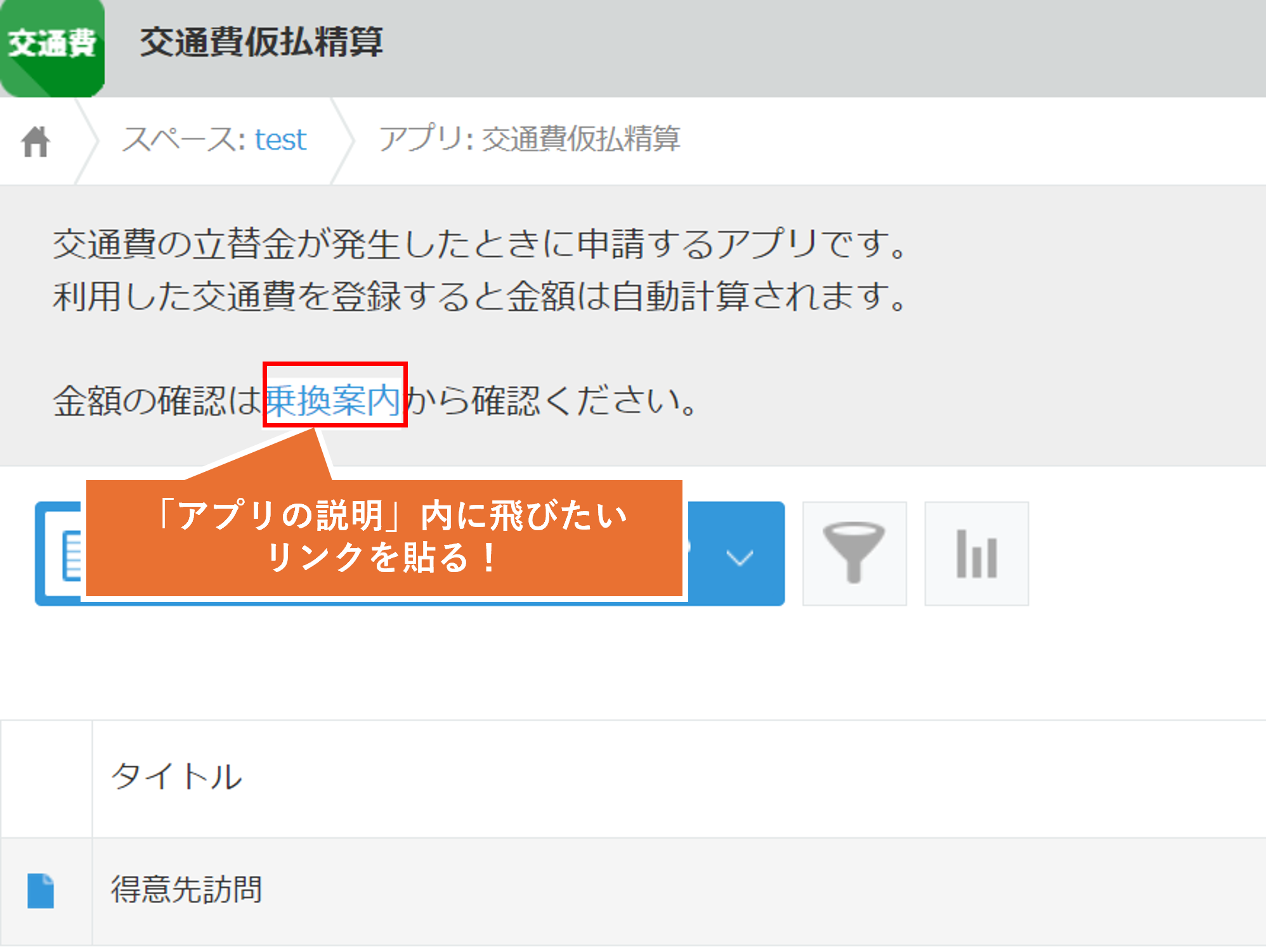
アプリの説明についてはこちらのヘルプを参考にしてください。
アイコンの変更とアプリの説明を記載する | kintone ヘルプ
誰でもわかりやく素早く情報にアクセスするためには次の方法もおすすめです。
③外部リンク設置(ランチャー)プラグインを利用
入力作業中でも必要な情報に簡単にアクセスし、情報を参照することが可能です。
ぜひ無料でお試しください!
外部リンク設置(ランチャー)プラグイン | kintoneプラグイン | 株式会社ゴートップ
■メリット
・面倒なサイトへの移動が簡単に!
・リンクボタンは画面をスクロールしても追随します。情報量が多く縦長なアプリでも、画面上部に戻らずすぐにアクセス!
・ボタンを1クリックするだけ! 目にもとまりやすく便利!
■利用シーン
・マスターアプリへのショートカット
・社内ポータルサイトへの直接アクセス
・Outlookなどのスケジュールの確認作業
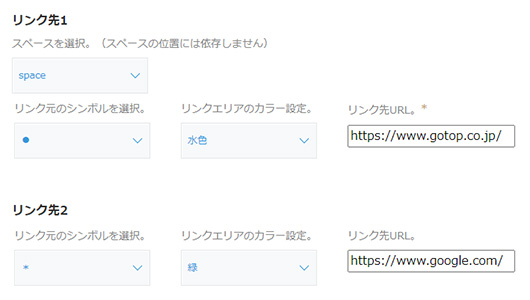 ◀プラグイン設定画面
◀プラグイン設定画面ランチャーを設置するためにスペースを選択します。
ランチャーのボタンに表示するシンボルとボタンの色を指定します。
最後にボタンのリンク先となるURLを設定し、設定を保存します。
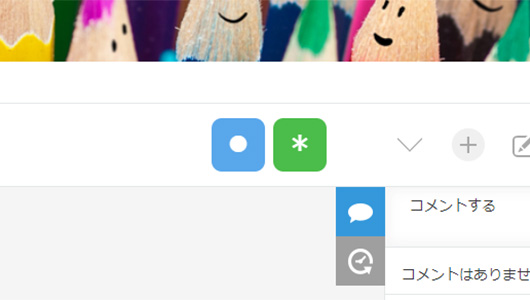 ◀運用画面
◀運用画面アプリ内にリンクボタンが設置されます。
有料版では5つまで設定できます。
まとめ
本記事では、アプリに情報を入力する際、別アプリや外部リンクにスムーズに遷移し情報にアクセスする方法をご紹介しました。
これらの方法を活用し、入力作業における“ちょっとした不便”を解消しましょう!
当社では、kintoneを今よりちょっと便利に活用できる、かゆいところに手が届くプラグインを配信中です!
▼ゴートップの「ちょっと便利なプラグイン」一覧はこちら
kintoneプラグイン | 無料体験版あり | 株式会社ゴートップ
アプリの設計を運用方法も含めてお手伝いします
ゴートップでは、アプリの設計・構築請負だけでなく、その後の運用やそのお手伝いを視野に入れた手厚いサポートを提供します。
現在の業務に課題を抱えている方は是非ゴートップにお問い合わせください。
さまざまな方や企業の多様なニーズにお応えする「エスコートン」サービスのページをご覧ください。


